win10更新时一直显示正在安装 Win10更新失败等待安装重启不更新怎么办
如果你在更新Windows 10时遇到了持续显示正在安装、更新失败或等待安装重启但始终无法更新的问题,可能是由于系统文件损坏、网络连接问题或更新服务出现故障所致,在这种情况下,你可以尝试重启计算机、清理更新缓存、运行Windows更新故障排查工具或手动下载安装更新等方法来解决这一问题。希望以上建议能帮助你成功完成Windows 10更新,确保系统始终保持最新状态。
具体方法:
1.在Windows10系统Windows更新窗口中,可以看到状态一直为“正在等待安装”。即使重新启动也没有安装新补丁。

2.在Windows10系统下右键点击桌面左下角的开始按钮,在弹出菜单中点击“运行”菜单项。
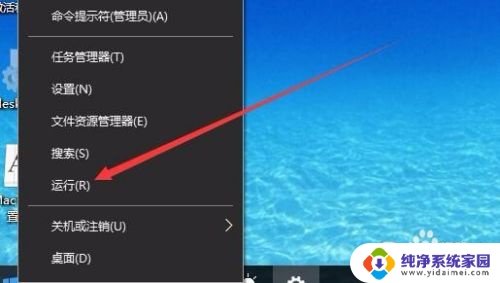
3.在打开的运行窗口中,输入命令services.msc,然后点击确定按钮。
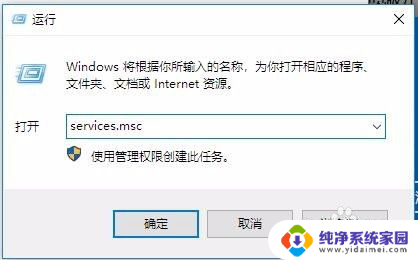
4.接下来在打开的服务窗口中,找到服务项Windows Update
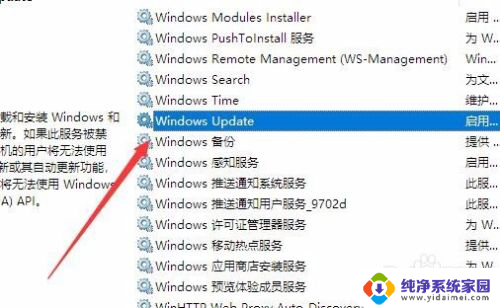
5.右键点击该服务项,在弹出菜单中选择“停止”菜单项就可以了。
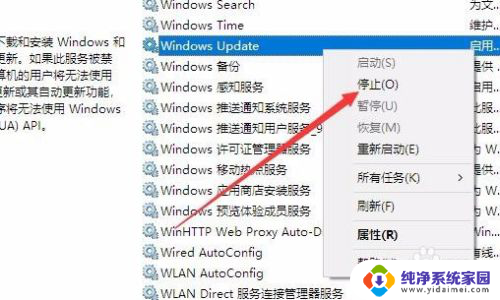
6.接下来打开C盘,找到c:\Windows文件夹。在该文件夹下面找到SoftwareDistribution文件夹
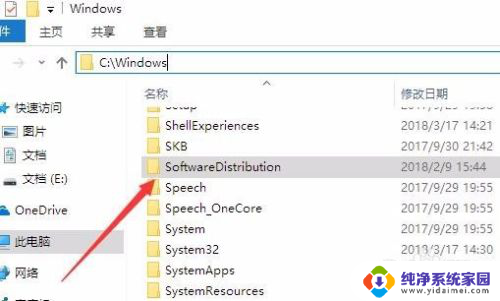
7.把该文件夹修改为其它的文件夹,或是直接删除该文件夹都可以。
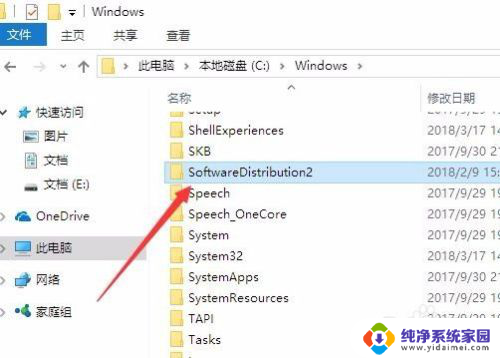
8.再次打开Windows10的服务窗口,右键点击Windows Update服务项,在弹出菜单中选择“启动”菜单项
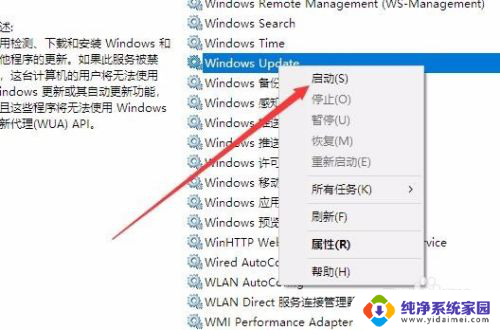
9.然后得新检查更新后,重新启动计算机后就可以安装该系统更新了。
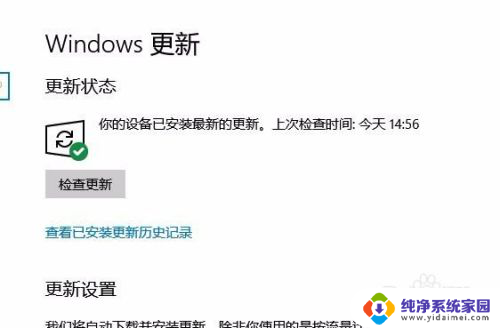
以上就是关于win10更新时一直显示正在安装的全部内容,如果有出现相同情况的用户,可以按照以上方法来解决。
win10更新时一直显示正在安装 Win10更新失败等待安装重启不更新怎么办相关教程
- windows10老是更新,但是安装失败 win10安装失败的解决方案
- windows10更新失败怎么办,说是无法安装更新 Windows 10 更新失败怎么办
- win10安全更新无法卸载 Win10安装更新无法删除怎么办
- win10显示你的设备中缺少重要安全是更新被禁用吗 Win10设备过期无法安装重要更新怎么办
- 电脑正在更新怎么取消让他开机 Win10关机时如何移除显示安装更新并关机的选项
- win10更新卸载不了 Win10无法移除已安装更新怎么办
- 系统更新卸载不了为什么 Win10无法卸载已安装的更新怎么办
- dnf更新安装文件写入失败 DNF安装文件写入失败导致无法安装游戏怎么办
- win10企业版安装不了edge win10安装新版edge浏览器失败怎么办
- win10系统更新补丁无法卸载 Win10安装更新失败无法卸载怎么办
- win10怎么制作pe启动盘 如何制作win10PE启动盘
- win2012设置虚拟机 VMware虚拟机装系统教程
- win7安装系统后安装软件乱码蓝屏 win7系统安装软件中文乱码怎么办
- hp打印机扫描怎么安装 惠普打印机怎么连接电脑安装扫描软件
- 如何将win10安装win7 Win10下如何安装Win7双系统步骤
- 电脑上安装打印机驱动怎么安装 打印机驱动程序安装步骤